앞선 글에서 가상머신에 우분투를 설치하는 것을 알아보았다.
가상머신 virtualbox mysql 설치 - 1. os 우분투 설치
이번 글에서는 본격적으로 mysql 을 설치해보자.
mysql 은 따로 다운 받아서 설치할수도 있지만 cmd 창에서 명령어 한줄이면 된다.
1. mysql 설치
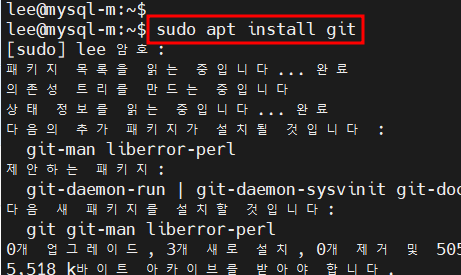
sudo apt install git
sudo apt-get update
sudo apt-get install mysql-server
sudo systemctl start mysql
sudo systemctl enable mysql
sudo mysql -u root
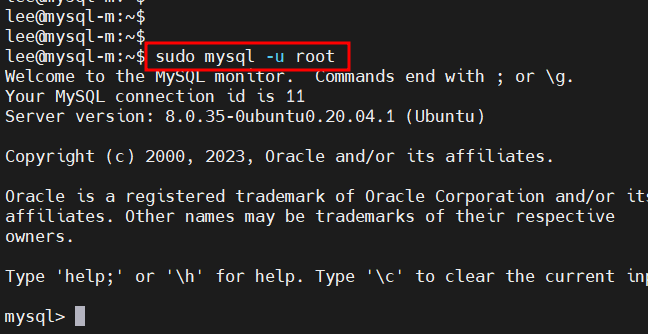
2. db client tool 설치
이제 디비에 접속하기 위한 툴을 설치해보자.
dbeaver 도 있고 oracle developer 도 있고 암꺼나 써도 되지만 여기서는 workbench 를 쓰겠다.
workbench 는 아래 다운로드 링크를 따라가면 된다.
https://dev.mysql.com/downloads/file/?id=504530
c++ 이 필요하다. 아래 링크에서 다운받자.
지원되는 최신 Visual C++ 다운로드
시간을 최대한 활용하기 위한 구독
support.microsoft.com
3. db 접속
이제 workbench 에서 가상머신 mysql DB 에 접속해보자.
- db에 외부 아이피 접속 허용
create user root@'%' identified by '1111';
grant all privileges on *.* to root@'%';
flush privileges;
sudo vi /etc/mysql/mysql.conf.d/mysqld.cnf
my.cnf 수정 => bind-address = 0.0.0.0

- 방화벽
sudo ufw allow out 3306/tcp
sudo ufw allow in 3306/tcp
여기까지 했으면 mysql 을 재시작 해보자.
sudo service mysql restart
- workbench 세팅
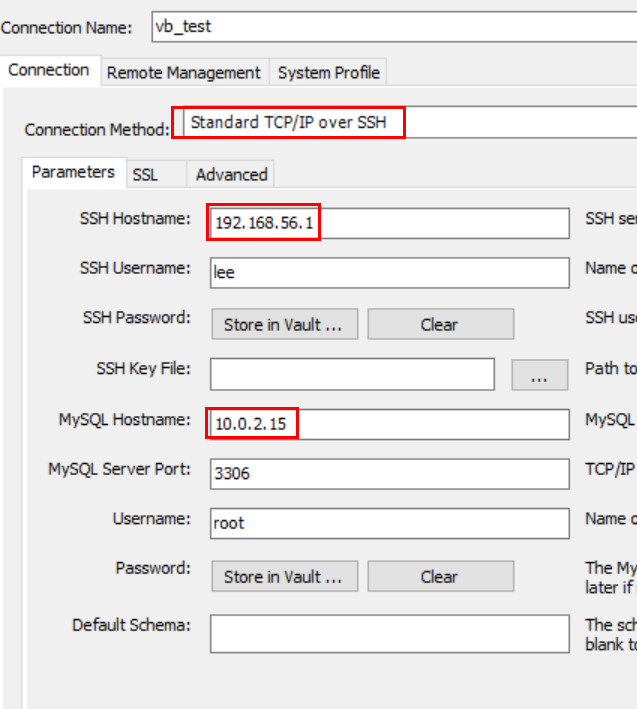
접속을 시도하면...
잘된다.
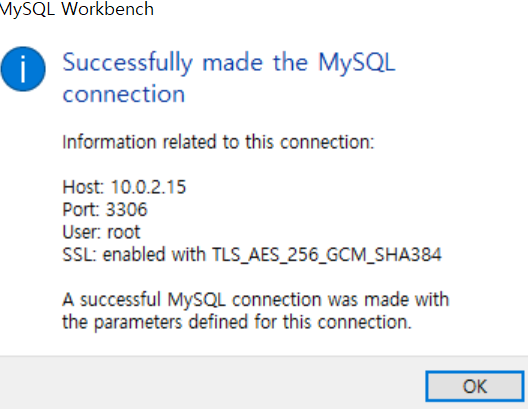
### 에러메세지 별 접속 실패 시 조치

ssh 인증 실패 : 계정, 패스워드, 포트 확인해보자
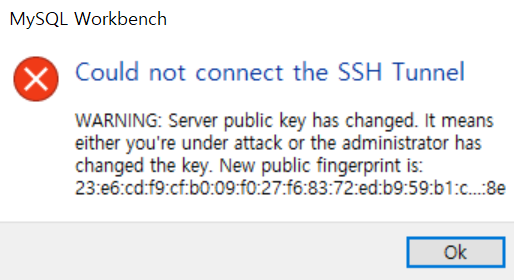
로컬pc 에서 cmd 창을 열어 key 를 다시 만들자
ssh-keygen -R 192.168.56.1

ssh 까진 된거다. mysql port 방화벽 확인해보자.

db 로그인 실패 : db계정, 암호, 외부접근 허용 확인
'생계 > MySQL' 카테고리의 다른 글
| mysql select lock (0) | 2021.08.02 |
|---|---|
| mysql 설치 후 바꾸는 것을 고려할 만한 디폴트 설정 알아보자 (0) | 2021.07.31 |
| 가상머신 virtualbox mysql 설치 - 1. os 우분투 설치 (0) | 2021.06.26 |
| MariaDB galera cluster mysql 유저 binary 설치 centos (0) | 2017.11.25 |
| MariaDB galera cluster yum install 설치 centos (0) | 2017.11.24 |
